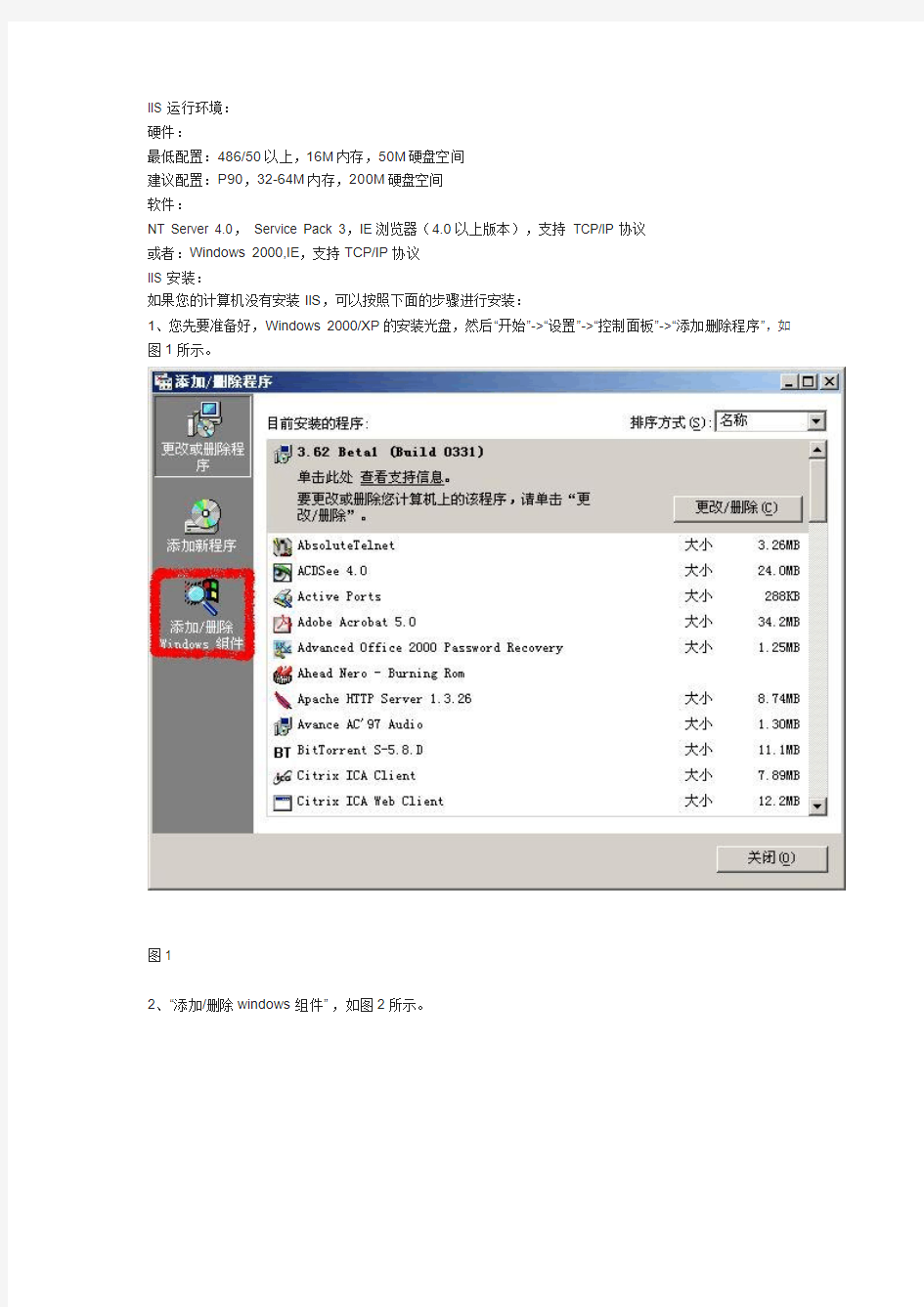
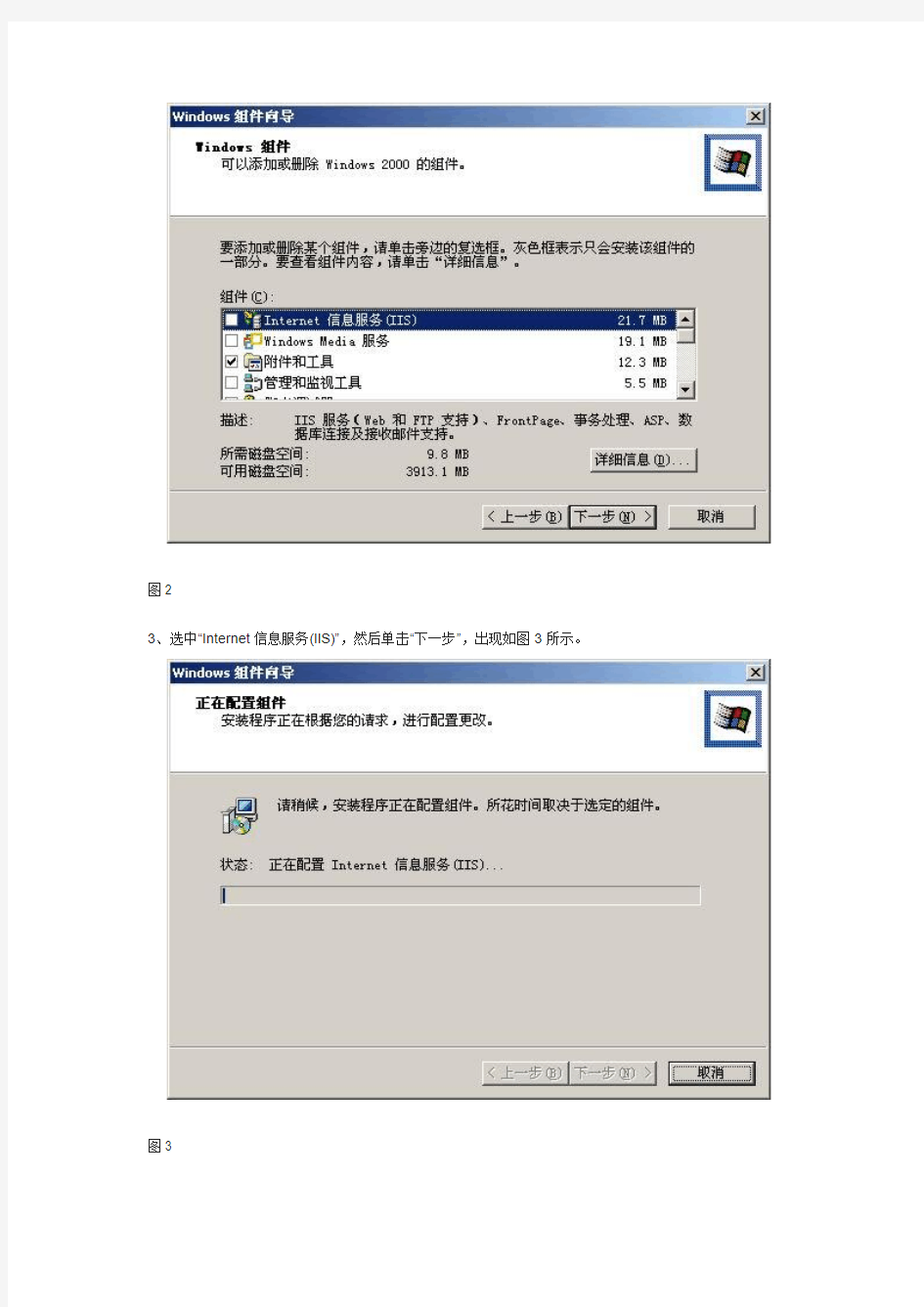
IIS 运行环境:
硬件:
最低配置:486/50以上,16M内存,50M硬盘空间
建议配置:P90,32-64M内存,200M硬盘空间
软件:
NT Server 4.0, Service Pack 3,IE浏览器(4.0以上版本),支持 TCP/IP协议
或者:Windows 2000,IE,支持TCP/IP协议
IIS 安装:
如果您的计算机没有安装IIS,可以按照下面的步骤进行安装:
1、您先要准备好,Windows 2000/XP的安装光盘,然后“开始”->“设置”->“控制面板”->“添加删除程序”,如图1所示。
图1
2、“添加/删除windows 组件”,如图2所示。
图2
3、选中“Internet信息服务(IIS)”,然后单击“下一步”,出现如图3所示。
图3
4、在出现图4的对话框,单击“完成”即可。
图4
IIS 发布WEB站点:
利用IIS发布站点,可以按照下面的步骤进行:
1、您先要从“开始”->“设置”->“控制面板”->“管理工具”,如图5所示。
图5
2、打开“Internet服务管理器”,如图6、7所示。
图6
图7
3、在这里,您可以删除或停止默认WEB站点,您要建立一个新的WEB站点来进行发布。在图7中的右边,单击右键,选择“新建”->“Web站点”。在出现图8的对话框,单击“下一步”即可。
图8
4、在图9的框中,填写对您的站点的说明,单击“下一步”即可。
图9
5、出现图10,单击“下一步”即可。
图10
6、出现图11,在填空中输入您存放网页文件的地方,如:d:\web。或者单击“浏览”,出现图12,进行选择确定。然后单击“下一步”
图11
图12
7、出现图13,单击“下一步”即可。
图13
8、出现图14,单击“完成”即可。
图14
9、出现图15,表示完成建立了站点,并且运行正常。这里是https://www.doczj.com/doc/857387281.html,。
图15
10、将您使用Front Page 或者Dream Weaver等工具制作的网页、图片拷贝到D:\web目录下,即可完成你的个人网站、照片等的发布。您可以打开IE浏览器,在地址栏输入http://localhost/进行预览,查看效果。如果您启动了动态域名服务的域名为https://www.doczj.com/doc/857387281.html,,那么您可以直接在地址栏输入http://myweb.c https://www.doczj.com/doc/857387281.html,/进行浏览。
IIS 提供的基本服务:
WWW服务:支持最新的超文本传输协议(HTTP)1.1标准,运行速度更快,安全性更高,还可以提供虚拟主机服务。WWW服务是指在网上发布可以通过浏览器观看的用HTML标识语言编写的图形化页面的服务。IIS 5.0允许用户设定数目不限的虚拟Web站点。
FTP服务:支持文件传输协议(FTP)。主要用于网上的文件传输。IIS 5.0允许用户设定数目不限的虚拟FTP站点,但是每一个虚拟FTP站点都必须拥有一个唯一的IP地址。IIS 5.0不支持通过主机名区分不同的虚拟FTP站点。
SMTP服务:支持简单邮件传输协议(SMTP)。IIS 5.0允许基于Web的应用程序传送和接收信息。启动SMTP服务需要使用NT操作系统的NTFS文件系统。
除上述服务之外,IIS 5.0还可以提供NNTP Service等服务。本篇将主要讨论其中最重要的WWW服务,读者在真正熟悉WWW服务之后,其它类型的服务也可做到触类旁通。
IIS 的设置(注:文章中“客户”指Web站点的访问者,“用户”指IIS 5.0的使用者)
打开Microsoft管理控制台之后,单击Internet Information Server文件夹,出现用户的电脑标识。打开后选中“默认的Web站点”,右击点属性,出现IIS的配置界面(注:IIS中的服务配置都是通过类似的属性界面实现,用户可以尝试一下。此外,IIS中的属性具有继承性,子级目录自然继承上级目录的相同属性)。Web站点:
Web站点标识:描述--用户指定该站点的名称。 IP地址--用户分配给该站点的IP地址(动态域名的用户,
您可以使用默认的IP地址,选中"全部未分配",即可)。在高级对话框中还可以进一步的设定该站点的IP地址,TCP端口号以及主机名称等(注:同一台Web服务器中,具有不同IP地址或不同主机名的不同站点称为虚拟主机)。 TCP端口--缺省值为80,用户可以根据自己的需要进行改动。 SSL端口--指定使用安全套接字层(SSL)的端口。
连接:无限--不限制同时连接站点的用户数量。限制到--读者可以根据需要限定在同一时刻连接站点的用户数量。连接超时--如果访问用户在指定的时间范围内没有发出新的访问请求,Web服务器自动中断与该用户的连接。
启用日志:在提供给用户的日志格式选择中,NCSA为较通用格式,W3C为扩展格式,ODBC为数据库日志格式。在属性对话框中,可以进一步的设定日志记录的时间间隔单位,以及日志文件的存放位置。
操作员
通过该项可以在NT用户帐号中指定对站点拥有操作权的用户帐号(注:操作员帐号不一定必须是 Windo ws NT 管理员组的成员,操作员只具有有限的站点管理权限)。
性能:
性能调整--可以根据站点的具体情况设定每天访问站点的人数。该项可以相应的调整Web站点所占用的系统内存的大小。
带宽限制--启用带宽限制将会限制Web站点所能够使用的带宽。
连接配置--“保留 HTTP 连接”允许客户维持与服务器已经打开的连接,而不要求对客户的每个新请求都启用新的连接。
ISAPI配置器
设置用于处理 HTTP 请求过程中的对事件作出响应的程序。主目录:
源内容--设置存储站点内容的目录或计算机。
许可访问--设置客户对站点内容的访问权限。只有支持 HTTP 1.1协议标准的具有“放置”功能的浏览器才能执行写操作。
内容控制--日志访问将在日志文件中记录对站点目录的访问;允许浏览目录可以在当客户没有指定具体的访问页面同时站点也没有设定默认页面时自动生成一个目录内容页面;索引此目录将指定目录加入W eb站点的全文索引(注:需安装Microsoft Index Server );Front Page Web 将在Web 站点中创建一个 F rontPage Web目录。
应用程序设置--在分开的窗口内运行:选定该选项将使应用程序独立于 Web 服务器进程单独运行。运行独立的应用程序可以在当应用程序出现错误时,使其他应用程序(包括 Web 服务器)免受影响。
许可:无--不允许在服务器端运行任何程序或脚本。脚本--允许运行映射到脚本引擎的应用程序而不必拥有“执行”权限。执行(包括脚本)--允许运行脚本程序,dll以及exe程序。
文档标签
启用默认文档:设置当访问客户没有具体指定浏览页面时显示的默认页面。
启动文档脚注:可以自动为网站的页面加上脚注,可以用于添加站点的LOGO等标
目录安全性标签
匿名访问和安全控制(单击编辑进入配置):允许匿名访问--指定一个NT用户帐号,使所有网站的访问者使用该帐号以匿名方式登录。基本验证--验证来访客户的用户名和密码(注:此项在不使用匿名登录方式或已经在NTFS文件系统中设置访问控制时有效)。 Windows NT挑战响应--只有在禁用匿名方式或在NTFS文件系统中设置访问控制时有效,不支持挑战响应方式的浏览器将被禁止访问。
安全通讯:使用密钥管理器建立认证请求。
IP地址和域名控制:允许访问将会向除用户指定的地址之外的所有客户授予访问权;禁止访问将禁止除用户指定地址之外的所有客户的访问。
HTTP标题
允许内容过期:设置客户浏览器根据指定的过期时间决定是否从客户本机缓存读取数据或连接网站请求新数据。
自定义HTTP标题:用户自己编写的发送给客户浏览器的HTTP标题。
内容分级:在HTTP标题中加入内容级别,使客户可以在浏览器端选择过滤不接受的内容。
MIME(多用途Internet邮件扩展)映射:设定由Web服务器传送给浏览器的文件类型。
自定义错误
用户自己设定在出错时返还到浏览器的错误信息。
Tomcat手动配置部署 刘晓涛讲授,孙娟总结 手动创建JSP项目 1.将外置Tomcat解压出来后,在Tomcat里面的webapps文件夹创建一个放JSP项目的文 件夹“MyWeb”,如图: 2.在“MyWeb”JSP项目中创建必须的WEB-INF文件夹,如图: 3.在WEB-INF文件夹中也要必须创建lib文件夹,classes文件夹与web.xml文件, 如图:
4.当我们创建好JSP项目必须的WEB-INF文件夹后,我们开始创建我们在项目中所需要 的静态文件,现在我们只创建一个jsp文件夹(此文件夹跟WEB-INF在同一目录下),用来存放jsp文件,如图: 5.在jsp文件夹中创建一个jsp文件,如图: 现在我们手动创建的JSP项目就创建成功了 如何将Tomcat中的文件进行修改 1.为了保护资源的安全,我们需要有用户通过验证才可以进入我们的程序,所以我们要将 Tomcat中的conf文件夹中的tomcat-users.xml文件进行修改,如图: 说明: Rolename:是角色 Username:用户名 Password:用户名的密码 整体讲:在XXX角色下,用户可以通过用户名及密码可以访问程序中的资源
修改完后,我们就有一个用户“shmily”可以进入程序了,密码是”shmily” 2.当我们设置了用户登陆后,我们还要返回到我们的JSP项目中去,修改我们的web.xml 文件,与我们刚刚设计好的用户登陆设置相关联,如图: 注意:有注释的地方都是需要修改的地方,也就是我们刚才在tomcat-users.xml中设置的角色名
现在我们就修改完成了,那么现在我们就开始运行我们的JSP项目了 如何运行JSP项目 1.在运行JSP项目之前我们要启动tomcat(在tomcat中的bin文件夹中的startup.bat),如 图: 2.启动完后,我们开始浏览器,输入http://localhose:8080/如图:
Eclipse下自动部署web项目设置 前提什么的,这里就不详述了,你首先得安装好exe的tomcat和eclipse,本文中用到的是tomcat5.0、eclipse4.3 一,新建dynamic web project 命名为:mysql 在webcontent目录下,新建一个jsp文件,命名为index.jsp 输入如下内容: <%@ page language="java" contentType="text/html; charset=GB18030" pageEncoding="GB18030" %>
保存退出 二,设置tomcat选项 在“project exploer”栏中,选择刚创建的“mysql”项目,右键点击Run as,选择“Run on server” 选择"manually define a new server",点击“apache”,选择“tomcat V5.0 server”,然后点击“next”,再次点击“finish”结束
三,修改tomcat V5.0 server ok,此时,在你的“server”应该出现一个添加好的tomcat V5.0 server 也许,你根本看不到“server”标签栏,需要打开 window→show view→other,搜索“server”,出现“server”,双击。现在,出现了吧
Java的安装配置 1.在/etc/profile文件中配置相应的信息(如下) export JAVA_HOME=/usr/java/jdk1.6.0_20 export JRE_HOME=/usr/java/jdk1.6.0_20/jre export CLASSPATH=.:$JAVA_HOME/lib:$JRE_HOME/lib:$CLASSPATH export PATH=$JAVA_HOME/bin:$PATH 2.是配置文件生效命令:Source /etc/profile 3.输入javac –version查看配置是否成功 TOMCAT安装配置 1.修改tomcat/bin文件夹下的catalina.sh文件,增加如下的内容: export JAVA_HOME=/usr/java/jdk1.5.0_08 export CLASSPATH=.:$CLASSPATH:$JAVA_HOME/lib:$JAVA_HOME/jre/lib export PATH=$PATH:$JAVA_HOME/bin:$JAVA_HOME/jre/bin export CATALINA_HOME=/usr/local/tomcat (红色可选部分) usr/local/tomcat/bin/catalina.sh start 在/etc/rc.d/rc.local中加入: /usr/local/tomcat/bin/startup.sh(实现自动启动) 2.修改tomcat/conf文件夹下的tomcat-users.xml文件,添加相应的用户角色(manager)及用户信息(用户名及密码),具体的添加详见文件中的模板:
用Tomcat 和Eclipse开发Web 应用程序(部署+发布)配置 用Tomcat 和Eclipse开发Web 应用程序(部署+发布)配置。 (https://www.doczj.com/doc/857387281.html,/developerworks/cn/opensource/os-eclipse-tomcat/) 创建一个新的 Web 项目 从 Eclipse IDE,选择File > New > Project查看项目向导。在 Wizards 框,输入 Web,而 New Project 窗口会过滤向导以只显示匹配的那些项。利用这种方法可以很容易找到向导,而无需遍历每一项。 从列表中选择Dynamic Web Project。我们要使用 Standard Web Project Wizard 来建立静态 HTML Web 项目。虽然您也可以在技术上使用 Tomcat 运行静态Web 站点,但 Web 服务器,比如 Apache Web Server 更适合于静态内容。专门为服务于静态页面而设计的 Web 服务器拥有的开销更少,且专为此目的作了调优。 以运行库为目标 在Target Runtime下,可以看到
图 5.创建一个新的服务器运行库 现在,您可以命名此运行库,当然保留 Apache Tomcat V5.5 的默认名也可以。单击Browse来定位用于 Apache Tomcat 配置的基本文件夹(我的是 C:\apps\apache-tomcat-5.5.20,如图 6 所示)。若无特殊原因,我建议不要更改,保留IBM? Java Runtime Environment (JRE) 版本作为工作台的默认 JRE。输入有效目录之后,单击Finish创建运行库配置。
自动化运维系统研发项目 总结报告 一、项目背景 随着信息时代的持续发展,IT运维已经成为IT服务内涵中重要的组成部分。面对越来越多复杂的业务、多样化的用户需求,不断扩展的IT应用需要越来越合理的模式来保障IT服务能灵活便捷、安全稳定地持续保障,从初期的几台服务器发展到庞大的数据中心,单靠人工已无法满足在技术、业务、管理等方面的需求,那么标准化、自动化、架构优化、过程优化等降低IT服务成本的因素越来越被广大行业客户重视。 二、自动化运维研发阶段性 经过对市场背景的分析,在公司高层资源的支持下,2016年7月完成项目立项及成立研发项目团队,12月已完成初步框架认定工作,在对市场需求、业务环境调研过程中,认为自动化运维需满足架构独立、部署友好、可运维性、容错容灾、质量监控、性能成本、用户体验等特点。项目组经过半年的研发努力,项目研发有了阶段性的突破成果。 2.1架构独立 任何架构的产生都是为了满足特定的业务诉求,如果我们在满足
业务需求的同时,能够兼顾运维对架构管理的非功能性要求。那么我们有理由认为这样的架构是对运维友好的。站在运维的角度,所诉求的架构独立包含四个方面:独立部署、独立测试、组件规范、技术解耦等。 2.2部署友好 希望从端到端打通开发、测试、运维的所有技术环节,以实现快速部署和交付价值的目标。实现高效可靠的部署能力,要做好全局规划,要保证部署以及运营阶段的全方位运维掌控,从以上要求分析,有五个维度是对部署友好相关的:CMDB配置、环境配置、依赖管理、部署方式、发布自测等。 2.3可运维性 运维从脑海中是最理想的服务架构,首先想到的事可运维性强的那种类型。不具可运维的应用或架构,对运维团队带来的不仅仅是难题,还有阻止运维人员职业发展前进堵绊脚石,因为维护一个没有可运维性的架构,简直就是在浪费运维人员的时间。因为可运维性按操作和管理规范应归纳为以下几点:配置管理、版本管理、标准操作、进程管理、空间管理、日志管理、集中管控等。 2.4容错容灾 运维的四大职责:质量、效率、成本、安全。安全是一个运维团队首要保障的,运维人员立项的高可用架构设计应该包含以下几点:
在最新版本中的eclipse for java ee中配置javaweb项目+tomcat: 首先下载eclipse 地址:https://www.doczj.com/doc/857387281.html,/downloads/ 然后下载tomcat 我用的是tomcat最新版7.03的地址:https://www.doczj.com/doc/857387281.html,/download-70.cgi 下载jdk:https://www.doczj.com/doc/857387281.html,/technetwork/java/javase/downloads/index.html下载好jdk Tomcat插件下载地址:https://www.doczj.com/doc/857387281.html,/sysdeo/eclipse/tomcatplugin下载最新版本 首先安装jdk 之后配置环境变量: 编辑系统变量: 第一步:新建java—home后面的地址是你的jdk安装地址自己更改 第二步设置classpath 输入%AJA V A_HOME%\lib.;就可以了记住lib后面要有点和分号 第三步在dos窗口中输入cmd 输入命令javac 敲击enter键等于回车键 显示如下: 这配置成功
配置tomcat7.03 第一步:安装好tomcat7 点击next 同意
第三步 选择full之后输入 4:点击next 输入你的用户名 和密码 5:点击next 6:finsh 然后我的电脑->属性————系统保护-----------高级---------环境变量----------- 按照如下在系统变量中输入 1: 2: 3: 4:在classpath下输入tomcat安装的地址在tomcat——lib目录下——找到servelt_api如下图 之后安装javaEE 将tomcat插件解压放到:javaEE的plugins文件夹下 在
1、In Action (1)根据添加信息(insert)来考虑表中的字段,进行建表。使用PD画出ER图。要注意字段的数据类型的确定以及建表要满足三范式,减少数据冗余; (2)表建好后,根据表中各个字段来建pojo中的属性。要注意属性的数据类型和字段的数据类型要一致; (3)根据pojo中的属性确定bean的属性,直接拷贝即可,用于页面展示。在bean中,统一使用String类型变量接收前台页面传递的参数;每个HTML表单对应一个bean。HTML 表单中的字段和bean中的属性一一对应。 (4)自顶向下,依次定出action、manager、dao。先写出轮廓,跑通整个流程,再写具体实现,一点点累加,便于调试错误; (5)根据数据实体和具体业务逻辑,使用StarUML画类图,进行OOA和OOD,灵活运用设计模式。 (6)API命名: CRUD:add,get,update,delete,[list] 严格区分单复数形式,单数表示对象,复数表示对象集合。 对象、属性最好单个单词。 (7)前后台都要校验。 (8)按照资源方式组织数据接口,对前端开发帮助很大。即通过REST来实现资源的增、删、改、查。 (9)软件开发,思路最重要!代码开发多了,思路就有了。 a、一个版本一个版本递增的开发;每个版本增加一点内容; b、总结开发思路;第一步怎么做,下一步怎么做? c、用文档记录开发的思路,即第一个版本开发实现了什么功能以及开发步骤,下一个版本实现了什么功能等等?
d、程序员进行程序开发时,不要仅仅停留在代码,要深入到底层的运行机制,才可以对程序的运行机制有更准备的把握; (10)网页模板 request到template.jsp文件(此文件假设包括三个部分,即title、banner、body) web客户——> title banner———————>include:banner.jsp body————————>include:showcart.jsp (11)一步一步的定位。根据结果进行分析。 (12)分页控件 假分页: 基本思想是将所有的数据从数据库中取出,只显示有用的部分。靠的是程序的算法,实际上就是在ResultSet上进行操作。 真分页:(数据库中的一种实现) 任何数据库都会提供分页的函数操作:Oracle、MySQL(limit,即limit 开始的记录, 要查询的行数)、SQL Server(top) 基本思想是在数据库中编写特定的SQL语句。程序中只读取有用的部分,没用的部分不会加载到内存中。 (13) 2、TIPS
Tomcat部署项目时启动报错总结 1、虚拟机报错端口被占用 tomcat的默认端口是8080(或者其他自己设置的),可能已经被其他占用。 解决方法:在tomcat安装路径下conf文件夹中的server.xml中把断口号改掉!如果一台机 器上使用多个tomcat,则改掉所有相关的端口避免重复了,包括想如下 在server.xml中找到如下地方改掉port的值 ● ●(改完后看看和本机上正在用 的tomcat是不是有重复的port) 2、tomcat的启动窗口一闪而过 Tomcat启动的dos窗口一闪而过,如何看出错信息? 在DOS窗口运行STARTUP.BAT文件, 另外,吧startup.bat文件最后的 call "%EXECUTABLE%" start %CMD_LINE_ARGS% 改成: call "%EXECUTABLE%" run %CMD_LINE_ARGS% 分析原因1:jdk的环境变量没有配置好 解决方法:检查jdk环境变量的配置是否正确,或者重新配置jdk的系统环境变量JDK环境变量配置的步骤如下: 1.我的电脑-->属性-->高级-->环境变量. 2.配置用户变量: a.新建JAVA_HOME C:\Program Files\Java\j2sdk1.5.0(JDK的安装路径) b.新建 PATH (注意:把java的配置放在path的最前面) %JAVA_HOME%\bin;%JAVA_HOME%\jre\bin c.新建CLASSPATH .;%JAVA_HOME%\lib;%JAVA_HOME%\lib\tools.jar 3.测试环境变量配置是否成功: 开始-->运行--〉CMD 键盘敲入:JAVAC JAVA 出现相应的命令,而不是出错信息,即表示配置成功! 环境变量配置的理解: 1. PATH环境变量。作用是指定命令搜索路径,在i命令行下面执行命令如javac编译java程序时,它会到PATH变量所指定的路径中查找看是否能找到相应的命令程序。我们需要把jdk安装目录下的bin 目录增加到现有的PATH变量中,bin目录中包含经常要用到的可执行文件如javac/java/javadoc等待,设置好PATH变量后,就可以在任何目录下执行javac/java等工具了。 2. CLASSPATH环境变量。作用是指定类搜索路径,要使用已经编写好的类,前提当然是能够找到它们了,JVM就是通过CLASSPTH来寻找类的。我们需要把jdk安装目录下的lib子目录中的dt.jar和tools.jar设置到CLASSPATH中,当然,当前目录“.”也必须加入到该变量中。 3. JAVA_HOME环境变量。它指向jdk的安装目录,Eclipse/NetBeans/Tomcat等软件就是通过搜索JAVA_HOME变量来找到并使用安装好的jdk。
Eclipse两种部署web项目方法 分类:WEB2012-04-23 17:09820人阅读评论(0)收藏举报 一).首先使用J2EE的Eclipse的Servers(可以从show view中取出). 1).通过Eclipse建立一个Dynamic Web Project 2).通过Servers视图来创建一个server,在这里有的创建后不能更改Tomcat Server文件(类似于XML的那个),如果是这样就把项目删除后更改然后重新添加项目即可. 3).最终修改3个地方如下
二).下载tomcatPlugin插件 1)解压到Eclipse下的plugins目录下重启后会看到3只小猫,并配置 Window->perferences->tomcat中的tomcat home为tomcat目录应用。 2).项目的tomcat属性配置如下,然后正常启动,配置好的文件会自动在tomcat目录下生成apache-tomcat-6.0.20\conf\Catalina\localhost。 3).tomcatPlugin下载地址https://www.doczj.com/doc/857387281.html,/detail/kingsonl/4249870
eclipse部署web项目至本地的tomcat但在webapps 中找不到 一、发现问题 在eclipse中新建Dynamic Web Project,配置好本地的tomcat并写好代码后选择Run on Server,但运行后发现在tomcat的安装目录下的webapps并没有出现所建立的工程名字。 二、验证 很明显项目并没有自动部署到Tomcat的Webapps中而是部署在了别的容器中。在内置浏览器中输入http://localhost:8080/webDemo/login.jsp可正常打开。但在外部浏览器上打开http://localhost:8080时确没有出现所期望的小猫画面。 三、原因
tomcat部署项目总结 自己在工作当中遇到的一些部署方面的问题,在网上也找到一些但有时候他们说的不是很清楚所以我总结了出来 1.最简单的:在tomcat下的webapps目录下创建一个与你项目相同名字的文件夹,将你的web项目的WebRoot文件夹下的所有文件复制到你创建的文件夹下面。启动tomcat就可以访问了。 2.在eclipse/myeclipse中部署不需要自己创建文件夹系统会自动创建 3.在tomcat下的conf目录下的server.xml中的
在Tomcat 中部署Web 项目在Tomcat 中部署Web 工程有多种方法,根据自己的经验,在这里描述下以下2 种方法:方法一、直接使用MyEclipse 开发工具来自动部署Web 工程。具体步骤如下:首先添加Tomcat (我使用的是Tomcat5.0)服务器到MyEclipse 中来,如进入 window->Preferences->MyEclipse->Application Servers->Tomcat -> Tomcat 5.x 右边页面,在Tomcat home directory 中添加Tomcat 安装目录,记住在Tomcat server 中一定要选择Enable,不然Tomcat 服务器是不能正常使用的。,然后在Tomcat 5.x 目录下有一个JDK,点击进入后,添加相应的JDK 路径,点击OK,就行了。第二、在MyEclipse 工作区,单击需要部署的工程,点击MyElipse- > Add web project Capabilities,为应工程自动添加到Tomcat 服务器中的webapp 中,这样,每次当修改某个文件后,只要刷新项目工程,则该工程的内容自动会部署到Tomcat 中的webapp 中。方法二、使用xml 文件的配置来部署工程。具体步骤如下:第一、进入Tomcat 安装目录下中的conf\Catalina\localhost 文件夹,里面正常来说有自带的三 个.xml(admin.xml,balancer.xml.manager.xml),那么直接cpoy 其中的一个文件,并重装命名为自己想要的文件名(一般为工程名,或者工程名的简写)如:test.xml。第二、
宠物商店 项目总结报告 文档编写人:崔婷婷 组内成员:朱春莹 卓孔明 李天驰 刘晓
目录 1 项目信息 (4) 2项目周期 (6) 3开发环境 (7) 4风险管理 (8) 4.1风险系数在项目阶段中的变化趋势 (8) 4.2降低风险的策略 (8) 5 估计偏差率 (10) 5.1 进度估计偏差率(%) (10) 5.1.1项目进度 (10) 5.1.2项目进度偏离原因分析 (10) 5.1.2建议 (11) 5.2代码规模估计偏差率 (11) 5.2.1代码规模(单位:KLOG) (11) 5.2.2代码规模偏离原因分析 (12) 5.2.3建议 (12) 5.3文档规模估计偏差率 (13) 5.3.1文档规模 (13) 5.3.2 文档规模偏离原因分析 (13) 5.3.3建议 (14) 5.4工作量估计偏差率 (14) 5.4.1工作量概况 (14) 5.4.2 工作量估计偏差原因分析 (15) 5.4.3 建议 (15) 6 质量检测 (16) 6.1质量目标达成情况总结 (16) 6.2缺陷导入原因 (17) 6.3 建议 (17) 7 测试 (18) 7.1集成测试 (18) 7.1.1用例执行情况 (18) 7.1.2已确认问题 (19) 7.2系统测试 (20) 7.2.1用例执行情况 (20) 7.2.2已确认问题 (20)
7.3 测试中出现的问题及原因 (21) 7.4 建议 (22) 8需求 (23) 8.1需求变更情况 (23) 8.1.1功能需求变更 (23) 8.1.2在数据需求变更 (23) 8.1.3人员的分工和工作任务分解变更: (23) 8.1.4进度安排变更: (23) 8.1.5 总体设计架构设计的变更 (24) 8.1.6 类图设计的变更 (24) 8.1.7 交互界面变更 (24) 8.2 做出变更的原因 (24) 8.3 建议 (24) 9.提交产品清单 (25) 10.项目总结 (26) 10.1本项目主要存在如下不足: (26) 10.2 改进建议 (26)
1. 常识: 1.1 War包 War包一般是在进行Web开发时,通常是一个网站Project下的所有源码的集合,里面包含前台HTML/CSS/JS的代码,也包含Java 的代码。 当开发人员在自己的开发机器上调试所有代码并通过后,为了交给测试人员测试和未来进行产品发布,都需要将开发人员的源码打包成War进行发布。 War包可以放在Tomcat下的webapps或者word目录下,随着tomcat 服务器的启动,它可以自动被解压。 1.2 Tomcat服务器 Tomcat服务器是一个免费的开放源代码的Web应用服务器,属于 轻量级应用服务器,在中小型系统和并发访问用户不是很多的场合下被普遍使用,是开发和调试JSP程序的首选,最新的Servlet 和JSP规范总是能在Tomcat中得到体现。 2. 配置Java运行环境 2.1 下载并安装JDK 从官网上下载最新的JDK: https://www.doczj.com/doc/857387281.html,/javase/downloads/index.jsp ,下载后安装,选择想把JDK安装到的目录。JRE是包含在JDK中的,所以不需要再另外安装JRE了。 2.2 设置JDK环境变量 右击“计算机”,点击“属性”,点击弹出窗口中左侧的“高级系统设置”,在弹出的选项卡中选择“高级->环境变量”。
假设你本地JAVA的JDK安装的位置为:C:\Program Files\Java\jdk1.7.0_45。 在这里,新建2个环境变量,编辑1个已有的环境变量。如下: 新建变量名:JAVA_HOME; 变量值:你安装JDK的安装目录,在这里为C:\Program Files\Java\jdk1.7.0_45。
1. 安装Maven(配置Maven环境变量+Eclipse中的Maven插件) 这步就不多说了,网上一搜一大把,要说明的只有一点,第一次配好Maven插件,一定要更新一次远程库的索引,这样添加依赖的时候就不会出现搜不到那个jar包的情况了(当然要先启用远程库的index,不然也搜不到jar包的) 2. 新建Maven项目、配置 新建了Maven项目后,属性->Project Facets->”convert to faceted form…”,在随后出现的Project Facet中勾选如下2项,注意选择后面的version: 选择好了,确定,在次打开项目->属性,可以看到多了一个Deployment Assembly 选项,打开可以看到这里配置的是文件夹和发布文件夹的对应关系 由于maven打包时默认从src/main/webapp目录下面取web.xml文件,我们还要手动在下面建立一个这样的文件。 3. 配置调试的服务器(Apathc Tomcat)
如下图所示,Eclipse中新建一个Tomcat容器: 3. 运行Maven项目 经过上面的配置,是不是就可以运行我们的maven项目了呢??当然可以。
选择了上图所示的“Run on Server”后可以运行我们的Maven项目了。 4. 剩余问题 (1)、我们浏览器输入“http://localhost:8080/ssh2/index.html”返回404?? 不要急,可以到工作空间的目 录.metadata\.plugins\org.eclipse.wst.server.core\tmp1\wtpwebapps下面看到有个我们的maven项目名称的文件夹,这是我们调试时自动发布的目录,可以看到下面并没有我们添加的页面,神马情况?? 这是我们没有配置src/main/webapp的发布目录,所以调试时也没有把下面的html 等内容发布 解决: 项目—> 属性-> Deployment Assembly -> Add -> folder -> 选择 src/main/webapp 这一步就是配置webapp目录要发布到项目的根目录下,我们再看 到.metadata\.plugins\org.eclipse.wst.server.core\tmp1\wtpwebapps\ssh2目录下面有自动发布的html文件 刷新浏览器页面,OK页面出来了!!! (2)、是不是这样就OK了??答案是否定的。 我们在pom.xml中添加了那些依赖的jar后,一旦在代码中应用。当我们本地调试时,会报ClassNotFound错误,这是为什么?? 因为Tomcat不懂这些配置,你必须把Maven Dependencies中的jar与发布目录配置好: 项目—> 属性-> Deployment Assembly -> Add -> Java Build Path Entries -> 选择Maven Dependencies -> Finish -> OK 这一步就是配置Maven依赖包发布目录,这样调试时会自动把那些jar发布到指定目录下,tomcat也能找到那些jar了。 1、在安装了m2eclipse插件并配置好maven-tomcat-plugin后,单击Eclipse 菜单“Run”中的“Run Configurations”。 2、在弹出的对话框中的左侧树中找“到Maven Build”,在其上点击右键并单击“New”。
一、静态部署 1、直接将web项目文件件拷贝到webapps 目录中 Tomcat的Webapps目录是Tomcat默认的应用目录,当服务器启动时,会加载所有这个目录下的应用。所以可以将JSP程序打包成一个war包放在目录下,服务器会自动解开这个war包,并在这个目录下生成一个同名的文件夹。一个war包就是有特性格式的jar包,它是将一个web程序的所有内容进行压缩得到。具体如何打包,可以使用许多开发工具的IDE环境,如Eclipse等。也可以用cmd 命令:jar -cvf mywar.war myweb webapps这个默认的应用目录也是可以改变。打开Tomcat的conf目录下的server.xml文件,找到下面内容:
Myeclipse中Tomcat的项目两种部署方式 一、在Myeclipse软件中部署 1、在Myeclipse中,创建好工程后,在Myeclipse菜单栏中选择 Windows -> Preferences -> Myeclipse -> Tomcat5,选择"Enable";Tomact Home Directory要选择你机器上Tomcat所安装的目录。然后,再Windows -> Preferences -> Myeclipse -> Tomcat5 ->JDK,确保这个是有对应的jdk版本,若没有,则通过"Add"添加其安装路径。ok 2、选择工具栏上的按钮,在”Project”中选择你要部署的工程,然后”Add”,再选 择”Tomcat”,Finish。 3、在工具栏上选择,启动Tomcat。 4、运行程序。在IE中输入http://localhost:8080/aa/WebRoot/index.jsp(aa为工程名字) 二、在Tomcat的server.xml配置文件中部署 1、在Tomcat下,找到conf文件下的server.xml,打开。 2、在
Java Web开发Tomcat中三种部署项目的方法 第一种方法:在tomcat中的conf目录中,在server.xml中的,
关于eclipse部署项目后,在tomcat中的webapps文件夹下没有项目 一、发现问题 在eclipse中新建Dynamic Web Project,配置好本地的tomcat并写好代码后选择Run on Server,但运行后发现在tomcat的安装目录下的webapps并没有出现所建立的工程名字。 二、验证 很明显项目并没有自动部署到Tomcat的Webapps中而是部署在了别的容器中。在内置浏览器中输入http://localhost:8080 /webDemo/login.jsp可正常打开。但在外部浏览器上打开http://localhost:8080时确没有出现所期望的小猫画面。 三、原因 eclipse 不像MyEclipse默认将项目部署到tomcat安装目录下的webapps中,而默认部署到工作目录下的.metadata/.plugins /org.eclipse.wst.server.core/tmp1/wtpwebapps中,tmp1文件夹里面存放着该项目的信息。 四、修改 为了使项目默认部署到tomcat安装目录下的webapps中,show view—>servers—>找到需要修改的tomcat—>右击 ①停止eclipse内的Tomcat服务器(stop) ②删除该容器中部署的项目(add and remove) ③清除该容器相关数据(clean) ④打开tomcat的修改界面(open) ⑤找到servers location,选择第二个(User tomcat Installation) ⑥修改deploy path为webapps ⑦保存关闭 需要说明的是①②③必须操作,否则下面的步骤会被置灰,无法操作。
eclipse部署web项目至本地的tomcat但在webapps 中找不到 (2012-12-12 10:53:59) 转载▼ 分类:j2ee 标签: myeclipse eclipse tomcat it 一、发现问题 在eclipse中新建Dynamic Web Project,配置好本地的tomcat并写好代码后选择Run on Server,但运行后发现在tomcat的安装目录下的webapps并没有出现所建立的工程名字。 二、验证 很明显项目并没有自动部署到Tomcat的Webapps中而是部署在了别的容器中。在内置浏览器中输入http://localhost:8080/webDemo/login.jsp可正常打开。但在外部浏览器上打开http://localhost:8080时确没有出现所期望的小猫画面。 三、原因 eclipse不像MyEclipse默认将项目部署到tomcat安装目录下的webapps中,而默认部署到工作目录下 的.metadata\.plugins\org.eclipse.wst.server.core\tmp1\wtpwebapps中,tmp1文件夹里面存放着该项目的信息。 四、修改
为了使项目默认部署到tomcat安装目录下的webapps中,show view—>servers—>找到需要修改的tomcat—>右击 ①停止eclipse内的Tomcat服务器(stop) ②删除该容器中部署的项目(add and remove) ③清除该容器相关数据(clean) ④打开tomcat的修改界面(open) ⑤找到servers location,选择第二个(User tomcat Installation) ⑥修改deploy path为webapps ⑦保存关闭 需要说明的是①②③必须操作,否则下面的步骤会被置灰无法操作。